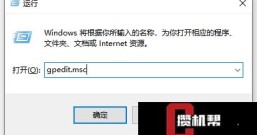最近有不少Win10系统的用户反映Win10x系统一按键盘就弹出各种窗口,非常烦恼,那么为什么会有win10按键盘窗口乱弹的问题呢?要怎么解决?很多朋友也不了解win10按键盘窗口乱弹怎么办,所以本期将针对这个问题,给大家介绍win10按键盘窗口乱弹解决方法。
具体的win10按键盘窗口乱弹解决方法如下:
1、首先,排除硬件问题,也就是你的窗口键或者其他弹出键是否被莫名其妙的碰到,或者压到,或者是按键失灵,自动按键的情况,这些都没有的话再进行下面的软件操作。

2、然后我们使用window+r键打开命令行,然后输入services.msc。

3、之后,点一下右边的方框,在里面找到Program Compatibility Assistant
Service,之后再点击右键,选择里面的属性。

4、然后再将里面的设置改为手动或者禁止,都是可以的。

5、弄完了这些之后,点击右下角的应用,再重启一下就ok了。
以上就是小编带来的win10按键盘窗口乱弹解决方法的全部内容,希望可以提供帮助。